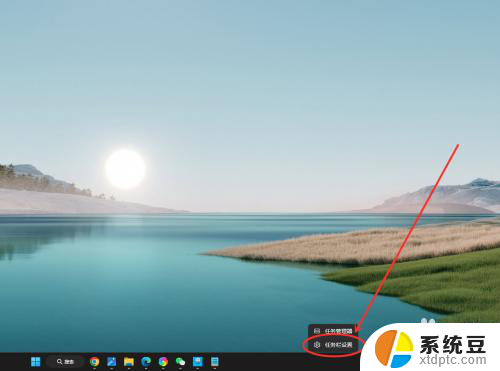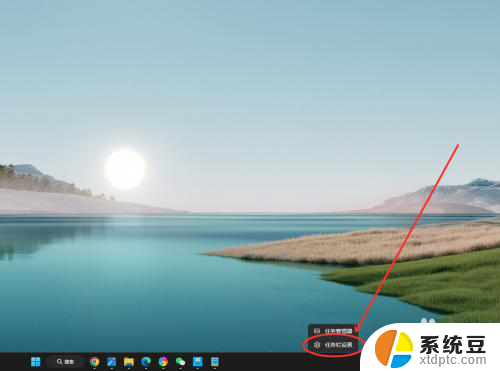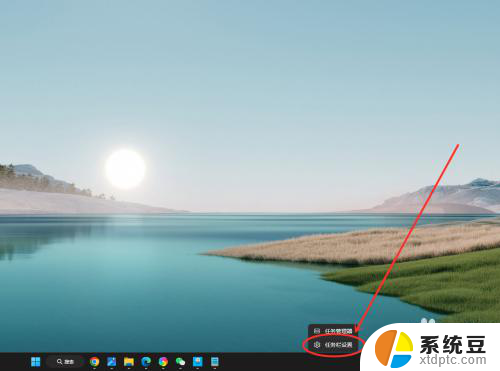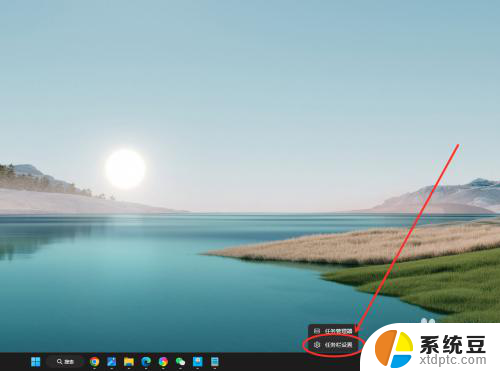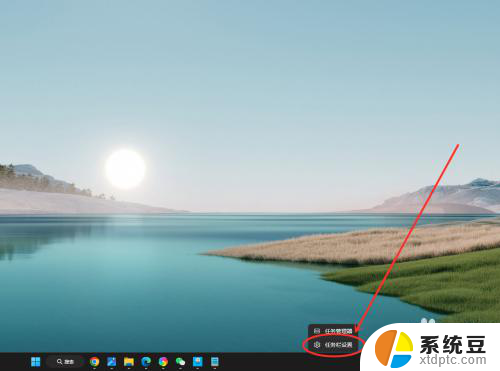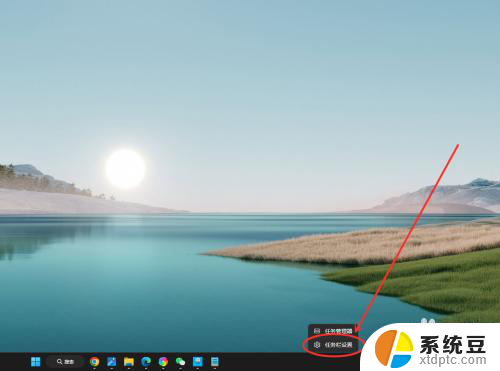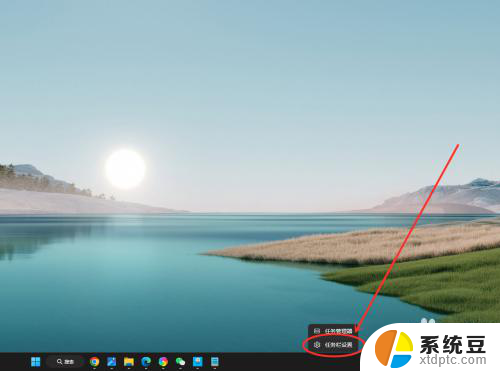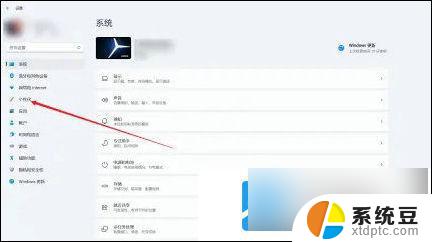win11如何不让任务栏不合并 win11任务栏调整为从不合并
更新时间:2024-12-25 14:54:08作者:xtyang
在使用Windows 11时,许多用户发现任务栏的图标会合并在一起,导致找寻特定应用程序变得不那么便捷,虽然这种设计旨在节省空间,但对于习惯于快速访问单个窗口的用户来说,却可能带来不便。幸运的是Windows 11允许用户对任务栏进行一些个性化设置,特别是可以调整任务栏图标的合并方式。通过简单的几步操作,我们可以将任务栏调整为从不合并状态,使每个应用程序都独立显示,提升工作效率和使用体验。接下来我们将详细介绍如何实现这一设置,让你的桌面环境更加符合个人需求。
操作方法:
1.在任务栏点击鼠标右键,选择“任务栏设置”选项。
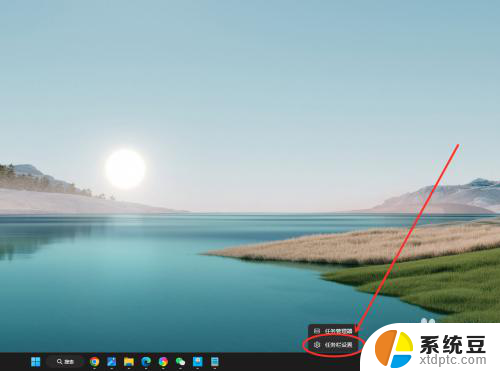
2.找到“合并任务栏按钮并隐藏标签”选项,点击右侧下拉菜单。
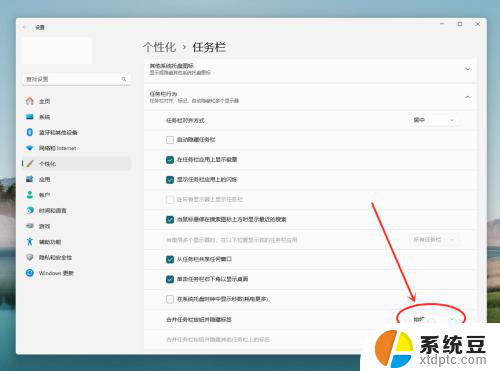
3.在弹出菜单中,选择“从不”选项。即可设置任务栏从不合并。
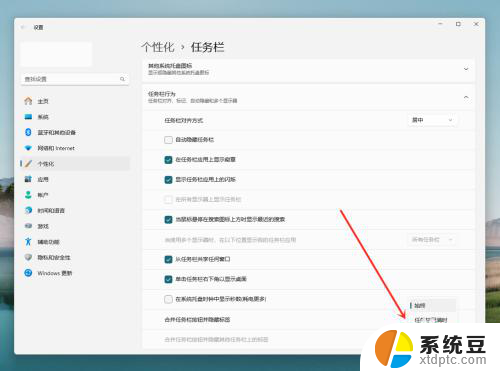
以上就是win11如何不让任务栏不合并的全部内容,有遇到相同问题的用户可参考本文中介绍的步骤来进行修复,希望能够对大家有所帮助。